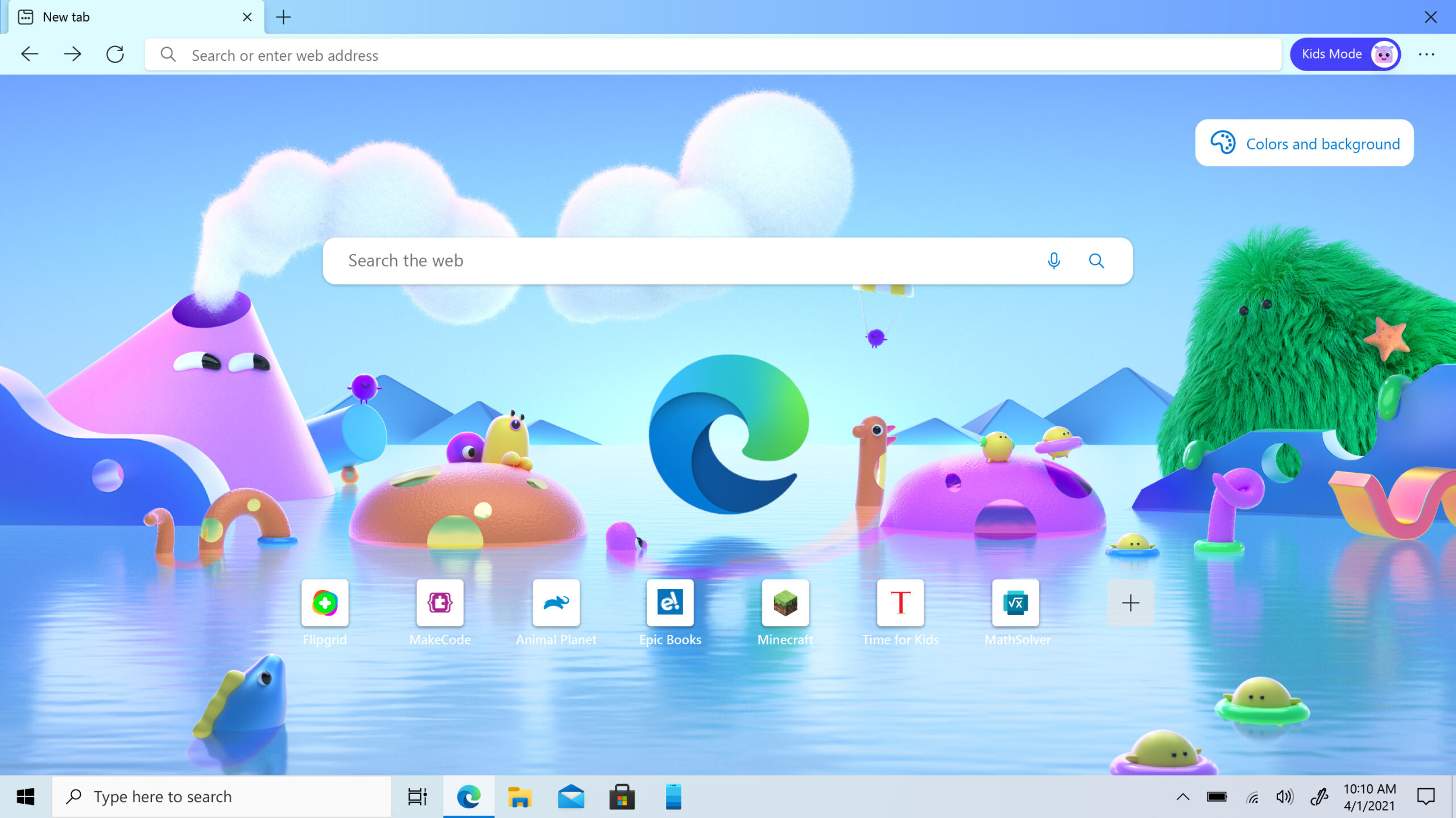- إتقان إزالة وإدارة الإضافات في مايكروسوفت الحافة بأساليب مختلفة.
- تعرف على الحلول لإزالة الملحقات التي تسبب مشاكل أو التي تديرها المؤسسة.
- تعرف على كيفية إدارة تطبيقات الويب والتوصيات للاستخدام الآمن.

إذا كنت قد سألت نفسك من أي وقت مضى كيفية إزالة الوظيفة الإضافية من Microsoft Edge إذا لم تجد دليلاً واضحًا أو تريد فهم جميع الخيارات المتاحة، فهذه المقالة مخصصة لك. سنقوم بالمرور خطوة بخطوة وبالتفصيل على الأساليب المختلفة و حيل لإزالة الإضافات والملحقات من هذا المتصفح، سواء من الواجهة المعتادة أو لحل تلك الحالات العنيدة حيث يبدو أن الامتداد يقاوم. بالإضافة إلى ذلك، نستكشف كيفية إدارة جميع تطبيقات الويب لديك ونشارك بعض الموارد الإضافية المفيدة.
فهم كيفية عمل الإضافات والإضافات في Microsoft Edge سيسمح لك بالتحكم الكامل في متصفحك، وتحسين أدائه، وزيادة أمانك، وتخصيصه وفقًا لاحتياجاتك. حسنًا، فلنبدأ ونصبح خبراء في إدارة ملحقاتك!
ما هي الإضافات والملحقات في Microsoft Edge؟
الإضافات، والمعروفة أيضًا باسم ملحقات، هي تطبيقات صغيرة يتم دمجها في متصفح Microsoft Edge لإضافة ميزات جديدة أو تعديل سلوك المتصفح أو تخصيص الطريقة التي نتفاعل بها مع الويب. لأنه يعتمد على الكروم، يعد Microsoft Edge متوافقًا مع معظم الإضافات التي يمكنك العثور عليها في متجر Chrome الإلكتروني.، وكذلك مع متجر Microsoft الرسمي.
يمكن أن تساعدك الإضافات في تحسين الإنتاجية والأمان والتخصيص وإدارة كلمات المرور وحظر الإعلانات والمزيد. إن وجود عدد كبير جدًا منها أو عدد غير موثوق بها من البرامج قد يؤثر على الأداء أو الأمان، لذا لا يضر أبدًا معرفة كيفية إدارتها بشكل صحيح.
الطرق الأساسية لإزالة الوظيفة الإضافية أو الملحق في Microsoft Edge
عادةً ما تكون إزالة الوظيفة الإضافية في Microsoft Edge عملية سريعة وسهلة. فيما يلي الخطوات الأكثر وضوحًا باستخدام واجهة المتصفح الخاصة:
- انقر على أيقونة التمديد تقع بجوار شريط العنوان. انقر بزر الماوس الأيمن فوقه واختر إزالة من Microsoft Edge.
- سيطلب منك المتصفح تأكيد الحذف. انقر مرة أخرى على نقل لإنهاء العملية.
بدلاً من ذلك، يمكنك الوصول إلى إدارة الامتداد الكاملة:
- افتح Edge وحدد ثلاث نقاط عمودية في الزاوية اليمنى العليا لفتح القائمة المنسدلة. ثم انقر على ملحقات.
- ستظهر لك قائمة بجميع الملحقات المثبتة. ابحث عن ما تريد حذفه واضغط على نقل تقع أسفل اسمك.
- قم بتأكيد الإجراء عندما يطلب منك المتصفح ذلك.
باستخدام هذه الخطوات البسيطة، يمكنك إبقاء متصفحك نظيفًا من الإضافات التي لم تعد بحاجة إليها أو التي قد تتسبب في حدوث مشكلات.
تثبيت وإدارة الإضافات: متجر Microsoft ومتجر Chrome الإلكتروني
عند إضافة ملحقات أو إدارتها في Microsoft Edge، لديك خيار القيام بذلك إما من متجر Microsoft ابتداء من سوق كروم الإلكترونيبفضل توافق Edge مع كلا المنصتين.
- لإضافة ملحق من متجر Microsoft الرسمي، اتبع الخطوات التالية:
- افتح Edge وقم بالوصول إلى القائمة بالنقر فوق النقاط الثلاث.
- اختر ملحقات وثم، احصل على ملحقات من متجر Microsoft.
- ابحث عن الامتداد الذي يهمك، وانقر عليه الحصول على، تحقق من الأذونات وأخيرًا حدد إضافة التمديد.
- في حالة تفضيلك لاستخدام متجر Chrome الإلكتروني:
- قم بالوصول إلى متجر Chrome الإلكتروني من Edge.
- قم بتنشيط الخيار السماح بالامتدادات من المتاجر الأخرى الذي يظهر في الأعلى.
- حدد الامتداد المطلوب واضغط إضافة إلى الكرومثم قم بقبول الأذونات والتأكيد في إضافة التمديد.
لا توجد حدود وظيفية بين الملحقات من كلا المتجرين في معظم الحالات، لذا يمكنك تثبيت أي ملحق متوافق مع Chromium تقريبًا.
لا يمكن إزالة الامتداد؟ طرق الإزالة المتقدمة
في بعض الأحيان قد تصادف الإضافات التي تقاوم الإزالة بالطرق العادية. قد يكون هذا بسبب التوجيهات التي فرضتها بعض المنظمات، البرمجيات الخبيثة أو فشل بعض المتصفحات. ولكن لا تقلق، هناك حلول متقدمة يمكنك تطبيقها بحذر.
بادئ ذي بدء ، إذا كنت تشك في أن أحد الإضافات ضار، فقم بإجراء فحص كامل باستخدام Microsoft Defender أو برنامج مكافحة فيروسات موثوق آخر للتأكد من أن نظامك نظيف.. إذا لم تتمكن من إزالة الامتداد من واجهة Edge، فحاول القيام بما يلي:
استخدام محرر سجل Windows
- صحافة ويندوز + R، اكتب "regedit" واضغط على Enter.
- انتقل إلى الطرق:
HKEY_LOCAL_MACHINE \ SOFTWARE \ سياسات \ Microsoft \ Edge
HKEY_CURRENT_USER \ SOFTWARE \ السياسات \ Microsoft \ Edge - ابحث عن المفاتيح المتعلقة بالامتداد الذي يسبب المشكلة. انقر بزر الماوس الأيمن على المفتاح وحدد نقل.
حذف السياسات باستخدام PowerShell
- يفتح بوويرشيل كمسؤول.
- قم بتشغيل الأمر التالي الأوامر لإزالة أي توجيهات Edge التي قد تجبر الامتداد على التواجد:
reg delete HKCU\SOFTWARE\Policies\Microsoft\Edge /f
reg delete HKLM\SOFTWARE\Policies\Microsoft\Edge /f
باستخدام هذه الطرق المتقدمة، يمكنك فرض إزالة الملحقات التي من المستحيل إزالتها باستخدام الطرق التقليدية.. من الجيد أن تقوم بعمل نسخة احتياطية لسجلك أولاً واستخدام هذه الخيارات فقط إذا كنت تعرف ما تفعله.
إدارة التطبيقات والإضافات من edge://apps
يتيح لك Microsoft Edge إدارة ليس فقط الملحقات، بل أيضًا تطبيقات الويب المثبتة (تطبيق الويب التقدمي). يمكنك عرض جميع تطبيقاتك والتحكم فيها من العنوان الحافة://التطبيقات عن طريق كتابته مباشرة في شريط العناوين.
- عرض جميع التطبيقات المثبتة لديك: الوصول إلى الحافة://التطبيقات للحصول على نظرة عامة.
- إلغاء تثبيت التطبيقات: انقر فوق تفاصيل على بطاقة التطبيق الذي تريد حذفه، قم بالتمرير إلى وحدد إلغاء. يمكنك اختيار ما إذا كنت تريد أيضًا حذف البيانات المرتبطة.
- إنشاء اختصارات: من تفاصيل التطبيق، يمكنك تثبيته على شريط المهام أو قائمة ابدأ أو إنشاء اختصارات على سطح المكتب، وذلك وفقًا لنظام التشغيل لديك.
- السماح بالبدء التلقائي: تمكين أو تعطيل التشغيل التلقائي للتطبيقات عند تسجيل الدخول للجهاز من نفس القسم.
تتيح لك هذه الميزة إدارة تطبيقات الويب بشكل أفضل والحفاظ على متصفحك منظمًا ومُحسَّنًا.
توصيات للاستخدام الآمن للإضافات في Edge
يمكن أن تكون الإضافات مفيدة للغاية، ولكن من المهم اتخاذ بعض الاحتياطات:
- قم بتثبيت الإضافات من مصادر موثوقة فقط، مثل متجر Microsoft الرسمي أو متجر Chrome الإلكتروني.
- مراجعة الأذونات المطلوبة لكل ملحق وتأكد من أنها تتطابق مع الوظيفة التي تعلن عنها.
- قم بإلغاء تثبيت أي ملحقات لا تعرفها أو التي لم تعد تستخدمها، لتجنب المخاطر الأمنية المحتملة.
- حافظ على تحديث متصفح Edge ونظام التشغيل لديك للاستفادة من أحدث تحسينات الأمان والتوافق.
- قم بإجراء عمليات فحص منتظمة باستخدام برنامج مكافحة الفيروسات للكشف عن التهديدات المحتملة المرتبطة بالإضافات أو الملحقات.
إذا كنت تعاني من مشكلات مستمرة مع أحد الإضافات التي لا يمكنك إزالتها، الاتصال بالدعم الفني لشركة Microsoft أو استخدم ميزة "إرسال التعليقات" من واجهة Edge نفسها.
ماذا لو كانت الامتدادات تُدار بواسطة منظمة؟
في بعض الأحيان، سترى ملحقات مدرجة باعتبارها "مدارة بواسطة مؤسستك" ولا يمكن إزالتها بالطريقة التقليدية. يحدث هذا عادةً على أجهزة الكمبيوتر الخاصة بالشركة أو مع الحسابات الخاضعة لسياسات المجموعة. إذا كانت هذه هي حالتك ولديك أذونات المسؤول، فاتبع الخطوات المتقدمة الموضحة أعلاه (السجل وPowerShell)، ولكن إذا لم تتمكن من ذلك، فيجب عليك الاتصال بمسؤول النظام أو قسم تكنولوجيا المعلومات لديك.
نصائح للعثور على ملحقات جديدة مفيدة وتثبيتها
إذا قررت إعادة تثبيت الإضافات، فاستكشف كلا متجر Microsoft كما سوق كروم الإلكتروني. ابحث دائمًا عن الإضافات المشهورة والحاصلة على تقييم عالٍ. تتضمن بعض المفضلات لدى مستخدمي Edge ما يلي:
- حفظ في الجيب: يتيح لك حفظ المقالات والصفحات لقراءتها لاحقًا، دون الحاجة إلى ملء قائمة الإشارات المرجعية الخاصة بك.
- أطفئ الأنوار: يقوم بتعتيم الصفحة باستثناء مشغل الفيديو لتحسين المشاهدة دون تشتيت الانتباه.
- إيماءات الماوس: أضف أوامر إيماءات الماوس القابلة للتخصيص لتسريع تجربة التصفح لديك.
تذكر أنه بإمكانك تفعيل وإلغاء تفعيل وحذف أي ملحق من القائمة. ملحقات دون التأثير على سجلك أو إشاراتك المرجعية أو كلمات المرور المحفوظة.
متصفحات أخرى: كيفية إزالة الإضافات في Chrome وFirefox وSafari؟
إذا كنت تعمل أيضًا مع متصفحات أخرى، فإليك دليل سريع لإزالة الملحقات من المتصفحات الأكثر شيوعًا:
- جوجل كروم: انقر على النقاط الثلاث، ثم حدد المزيد من الأدوات > الإضافات، ثم احذف ما تريد بالضغط على نقل. يمكنك أيضًا النقر بزر الماوس الأيمن على الرمز الموجود في شريط الأدوات واختيار إزالة من الكروم.
- موزيلا فايرفوكس: الدخول إلى القائمة الجانبية، أدخل فيرفكسحدد ملحقات, المواضيع o الإضافات، وابحث عن البرنامج الإضافي الذي تريد إزالته. اضغط على النقاط الثلاث بجوار الوظيفة الإضافية وحدد نقل.
- سفاري: أدخل في Safari> التفضيلات> الامتدادات. يمكنك تعطيل أو إلغاء تثبيت أي ملحق من هناك.
ضع في اعتبارك أنه على الرغم من أن الخطوات قد تبدو متشابهة، إلا أن الواجهة والخيارات قد تختلف قليلاً وفقًا للإصدار ونظام التشغيل.
استخدام تطبيقات الويب (PWAs) وكيفية إلغاء تثبيتها في Microsoft Edge
بالإضافة إلى الإضافات العادية، يتيح لك Edge تثبيت تطبيقات الويب التقدمية (PWAs)، مما يحول مواقع الويب أو الخدمات إلى تطبيقات مستقلة. لإلغاء تثبيتها:
- اذهب الى الحافة://التطبيقات عن طريق كتابته في شريط العناوين.
- حدد التطبيق الذي تريد إزالته، ثم انقر فوق تفاصيل ثم في إلغاء.
- يمكنك أن تقرر ما إذا كنت تريد أيضًا حذف البيانات المخزنة.
يتيح لك هذا النظام إبقاء تطبيقات الويب الخاصة بك منظمة وحذف التطبيقات التي لم تعد بحاجة إليها بسهولة، كل ذلك من لوحة معلومات مركزية واحدة.
كيفية مسح ذاكرة التخزين المؤقت وملفات تعريف الارتباط لاستكشاف مشكلات الامتداد وإصلاحها
إذا كنت لا تزال تواجه مشكلات بعد إزالة ملحق أو وظيفة إضافية، فاحذف ذاكرة التخزين المؤقت وملفات تعريف الارتباط قد يكون المتصفح هو الحل. اتبع الخطوات التالية:
- افتح Edge وانقر على النقاط الثلاث الموجودة في الزاوية اليمنى العليا.
- اختر ترتيب وأدخل القسم الخصوصية والخدمات.
- En محو بيانات التصفح، انقر فوق اختر ما تريد حذفه.
- تحقق من الخيارات الصور المخزنة مؤقتا والملفات y ملفات تعريف الارتباط وبيانات الموقع الأخرىوأخيرًا انقر على احذف الان.
- أعد تشغيل المتصفح الخاص بك بعد الانتهاء من العملية.
يمكنك أيضًا تكوين Edge لحذف ملفات تعريف الارتباط تلقائيًا في كل مرة تقوم فيها بإغلاق المتصفح، في قسم الخصوصية. يمكن أن يساعدك هذا في الحفاظ على متصفحك نظيفًا ومحميًا.
بعد شرح كل هذا، ستكون لديك جميع الأدوات والحيل اللازمة لإدارة وإزالة وتثبيت والتحكم في جميع ملحقات Microsoft Edge والتطبيقات والوظائف الإضافية. ستجد كل شيء بدءًا من الخيارات البسيطة داخل الواجهة وحتى الأساليب المتقدمة في حالة ظهور أي مضاعفات، بالإضافة إلى نصائح وتوصيات الأمان لتحسين تجربة التصفح الخاصة بك بشكل أكبر. خصص بضع دقائق لمراجعة الإضافات والتطبيقات المثبتة لديك واحرص على تشغيل متصفحك وكأنه جديد.
كاتب شغوف بعالم البايت والتكنولوجيا بشكل عام. أحب مشاركة معرفتي من خلال الكتابة، وهذا ما سأفعله في هذه المدونة، لأعرض لك كل الأشياء الأكثر إثارة للاهتمام حول الأدوات الذكية والبرامج والأجهزة والاتجاهات التكنولوجية والمزيد. هدفي هو مساعدتك على التنقل في العالم الرقمي بطريقة بسيطة ومسلية.